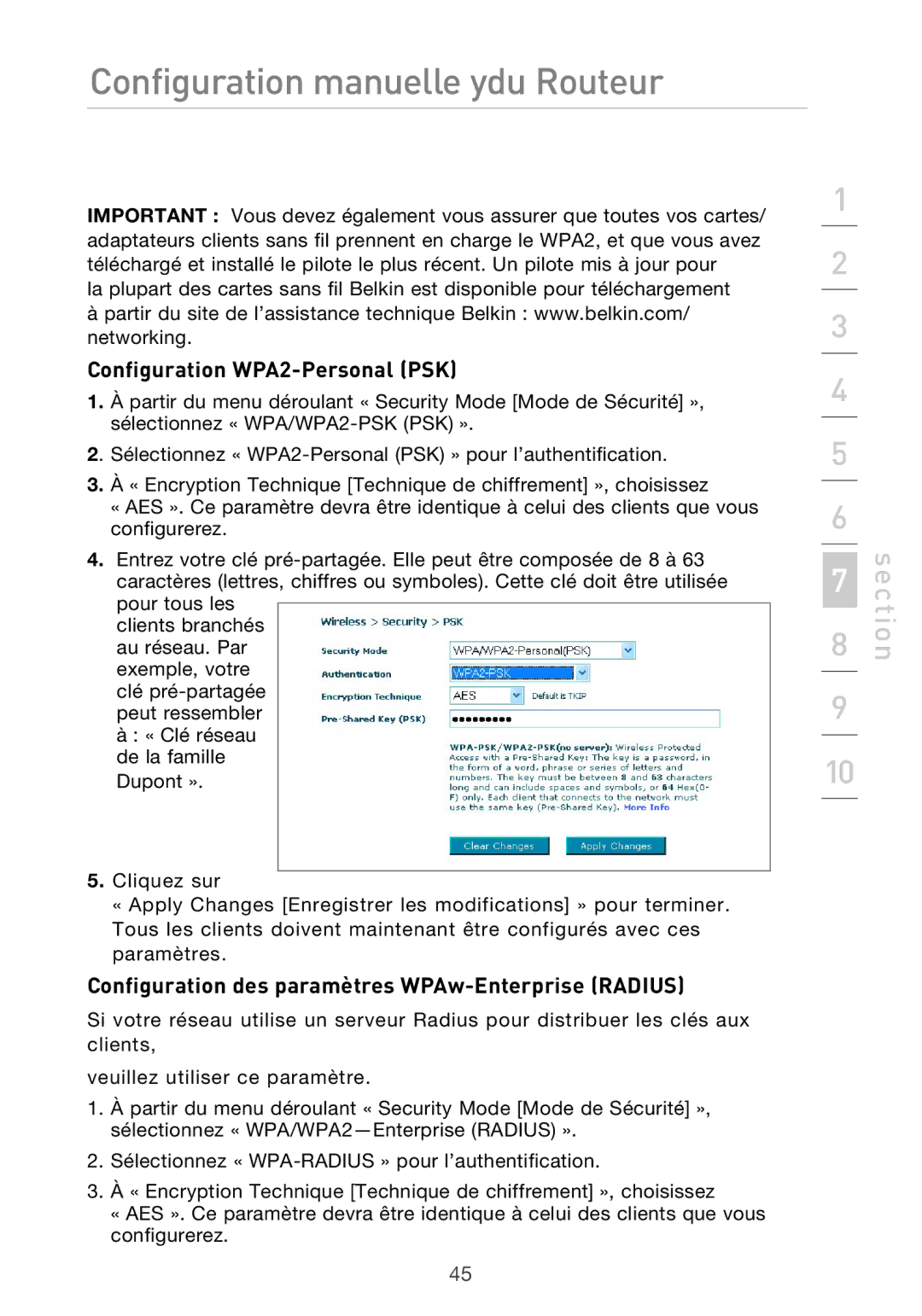Network your computers and share your Adsl Internet access
Table of Contents
Introduction
Advantages of a Belkin Wireless Network
Benefits of a Home Network
System Requirements
Package Contents
Internet Connection Settings
Make Sure You Have the Following
Knowing your Router
Front Panel Power LED
LAN Status LEDs
Wlan Status LED
Knowing your Router
Internet LED
Power Plug
Reset Button
Resetting the Router
Restoring the Factory Defaults
Positioning your Router
Connecting your Router
Connecting your Computers
Connecting your Adsl Line
Connecting your Router
Section
Powering Up your Router
Setting Up your Computers
Manually Configuring Network Adapters in Windows 98SE or Me
Setting Up your Computers
Manually Configuring Network Adapters in Mac OS up to
Setting Up your Computers
Manually Configuring Network Adapters in Mac OS
Setting Up your Computers
Internet Explorer 4.0 or Higher
Recommended Web Browser Settings
Netscape Navigator 4.0 or Higher
Running the Setup Wizard
Configuring your Router with the Setup Wizard
Configuring your Router with the Setup Wizard
Configuring your Router with the Setup Wizard
Configuring Your Router with the Setup Wizard
Understanding the Web-Based User Interface
Manually Configuring your Router
Manually Configuring your Router
Changing LAN Settings
IP Pool
LAN Settings IP Address
Subnet Mask
Dhcp Server
Local Domain Name
Lease Time
Internet WAN
Dhcp Client List
Connection Type
Setting your ISP Connection Type to PPPoE or PPPoA
Setting your Connection Type to Dynamic IP 1483 Bridged
Setting your ISP Connection to Static IP IPoA
DNS Domain Name Server Settings
Setting up the Router’s Dynamic DNS Update Client
Using Dynamic DNS
Channel and Ssid Changing the Wireless Channel
Wireless
Changing the Wireless Network Name Ssid
Using the Wireless Mode Switch
Using the Essid Broadcast Feature
Protected Mode Switch
Bit WEP
Securing your Wi-Fi Network
WEP Wired Equivalent Privacy
Encryption/Security
Encryption Keys
Using a Hexadecimal Key
WPA-Enterprise Radius WPA2 WiFi Protected Access
WPA Wi-Fi Protected Access
WPA-Personal PSK
Sharing the Same Network Keys
Changing the Wireless Security Settings
Bit WEP Encryption
WEP Setup
C3 03 0F AF 0F 4B B2 C3 D4 4B C3 D4 E7 = 128-bit WEP key
WPA Setup
Setting WPA-Enterprise Radius Settings
Setting WPA-Personal PSK
WPA2 Requirements
Setting WPA2-Enterprise Radius Settings
Setting WPA2-Personal PSK
Configuring your Computer’s Network Adapter to Use Security
Manually Configuring your Router
Manually Configuring your Router
Manually Configuring your Router
Supported Operating Systems
Disabled
Wireless Bridge
Manual
Firewall
Virtual Servers
Manually Entering Settings into the Virtual Server
Choosing an Application
MAC Address Filtering
Client IP Filters
Blocking an Icmp Ping
DMZ Demilitarized Zone
Hacker attacks
Restart Router
Utilities
Restore Factory Defaults
Restarting the Router to Restore Normal Operation
Saving/Backup Current Settings
Restore Previous Settings
Updating the Router’s Firmware
Firmware Update
Setting or Changing the Administrator Password
System Settings
Changing the Login Time-Out Setting
Enabling Remote Management
Setting the Time and Time Zone
Enabling/Disabling UPnP
Problem
Troubleshooting
Solution
My wireless PC cannot connect to the Router
Troubleshooting
Section
Troubleshooting
C3 03 0F AF 4B B2 C3 D4 4B C3 D4 E7 E4 = 128-bit key
For example
Troubleshooting
Troubleshooting
Enabling WPA-PSK no server
Troubleshooting
Edge- best
Wireless Comparison Chart
Appendix a Glossary
Appendixes
PPPoA
PPPoE
Essid Broadcast
Appendixes
Disconnect after
Channel and Ssid
DMZ
Appendixes
Time and Time Zone
Administrator Password
Remote Management
UPnP
Wireless Router or Access Point Placement
Appendix B Important Factors for Placement and Setup
Avoid Obstacles and Interference
Cordless Phones
Choose the Quietest Channel for your Wireless Network
Secure Connections, VPNs, and AOL
Appendix C Internet Connection Setting Table
VPI/VCI
FCC Statement
Information
Federal Communications Commission Notice
Canada-Industry Canada IC
Modifications
Europe-European Union Notice
Belkin Corporation Limited Lifetime Product Warranty
Belkin B.V
Belkin Corporation
Manuel de l’utilisateur
Table des matières
Les avantages d’un réseau sans fil à domicile de Belkin
Les avantages d’un réseau domestique
Paramètres Internet
Configuration requise
Assurez-vous de posséder le matériel suivant
Contenu de l’emballage
Panneau avant Voyant Alimentation
Faites connaissance avec votre Routeur
Témoins de l’état du LAN
Témoin Internet
Faites connaissance avec votre Routeur
Témoins d’état Wlan
Témoin Adsl
Réinitialisation du Routeur
Panneau arrière Ligne Adsl
Ports Ethernet
Bouton de réinitialisation
Branchement de votre Routeur
Emplacement de votre Routeur
Branchement de vos ordinateurs
Branchement de l’ADSL
Branchement de votre Routeur
Section
Mise en marche du Routeur
Configuration de vos ordinateurs
Configuration de vos ordinateurs
Section
Configuration de vos ordinateurs
Configuration manuelle des Adaptateurs réseau sous Mac
Configuration de vos ordinateurs
Internet Explorer 4.0 ou version ultérieure
Paramètres de navigateur recommandés
Netscape Navigator 4.0 ou version ultérieure
Lancement de l’Assistant
Configuration du Routeur à l’aide de l’Assistant
Configuration du Routeur à l’aide de l’Assistant
Section
Configuration du Routeur à l’aide de l’Assistant
Bouton Aide
Configuration manuelle du Routeur
Raccourcis de navigation
Bouton Accueil
Configuration manuelle du Routeur
Modification des paramètres de réseau local LAN
Configuration manuelle ydu Routeur
Réserve IP
Paramètres de réseau local Adresse IP
Masque de sous-réseau
Serveur Dhcp
Nom de Domaine local
Durée d’autorisation
Internet / WAN
Liste de Clients Dhcp
Type de Connexion
Configuration de votre connexion de type PPPoE ou PPPoA
Configuration manuelle ydu Routeur
Réglage du type de connexion FAI comme ‘ IP fixe ‘ IPoA
Paramètres DNS Domain Name Server serveur de nom de domaine
Utilisation du serveur DNS dynamique
Configuration du client DNS Dynamique du Routeur
Modification du nom du réseau sans fil Ssid
Sans Fil
Canal et Ssid
Du canal
Utilisation de la fonction de diffusion Essid
Switch en Mode Protégé
Chiffrement/sécurité
Protection de votre réseau Wi-Fi
WEP 64 bits
Clés de chiffrement
WEP 128 bits
Utilisation d’une clé hexadécimale
Par exemple
Modification des paramètres de sécurité sans fil
Partage des clés réseau
Chiffrement WEP 64 bits
Configuration du WEP
Chiffrement WEP 128 bits
Configuration du WPA
C3 03 0F AF 0F 4B B2 C3 D4 4B C3 D4 E7 = clé WEP 128 bits
Configuration des paramètres WPA-Enterprise Radius
Configuration WPA-Personal PSK
Configuration requise pour le WPA2
Configuration des paramètres WPAw-Enterprise Radius
Configuration WPA2-Personal PSK
Configuration manuelle du Routeur
Configuration manuelle ydu Routeur
Configuration manuelle du Routeur
Configuration manuelle ydu Routeur
Windows XP Édition
Systèmes d’exploitation pris en charge
Familiale
Manuel
Pont Sans Fil
Pare-feu
Choix d’une application
Serveurs Virtuels
Saisie manuelle des paramètres du serveur virtuel
Filtrage des adresses MAC
Filtres d’IP des clients
Blocage du ping Icmp
DMZ zone démilitarisée
Redémarrer le Routeur
Utilitaires
Rétablir les Paramètres par Défaut du Constructeur
Redémarrer le Routeur pour rétablir le fonctionnement normal
Enregistrer/Sauvegarder les paramètres actuels
Rétablir les Paramètres Précédents
Mise à jour du micrologiciel du Routeur
Mise à jour du micrologiciel
Paramètres du Système
Entrer ou modifier le mot de passe administrateur
Modification du délai de temporisation de la connexion
Activer la gestion à distance
Définition d’un fuseau horaire
Activer/Désactiver l’UPnP
Problème
Dépannage
Mon PC sans fil n’arrive pas à se connecter au Routeur
Dépannage
Section
Dépannage
C3 03 0F AF 4B B2 C3 D4 4B C3 D4 E7 E4 = clé 128 bits
Est-ce que les produits Belkin prennent en charge le WPA ?
Dépannage
Dépannage
Pour activer le WPA-PSK sans serveur
Dépannage
Couver- ture
Tableau comparatif des réseaux sans fil
Appendice a Glossaire
Appendices
Section
Chiffrement
Appendices
Déconnecter après
Diffusion de l’ESSID
Section
Zone DMZ
Gestion à distance
Mot de passe Administrateur
UPnP
Éviter les obstacles et les interférences
Téléphones sans fil
Connexions sécurisées, VPN et AOL
Appendice C Tableau des paramètres Internet
FAI
Déclaration FCC
Canada-Industrie Canada IC
Informations
Europe Prescription Union européenne
Garantie limitée à vie du produit de Belkin Corporation
Assistance technique gratuite
Benutzerhandbuch
Inhaltsverzeichnis
Vorzüge eines Netzwerks zu Hause
Einleitung
Vorteile eines kabellosen Netzwerks von Belkin
Internet-Verbindungseinstellungen
Sie benötigen Folgendes
Verpackungsinhalt
Systemvoraussetzungen
Bedienfeld Betriebsanzeige
Beschreibung des Routers
LAN-Statusanzeigen
Internet-Anzeige
Beschreibung des Routers
WLAN-Statusanzeige
ADSL-Anzeige
Zurücksetzen des Routers
Rückseite DSL-Leitung
Ethernet-Ports
Rücksetztaste
Aufstellung des Routers
Anschließen des Routers
Anschließen der Computer
Verbindung mit der ADSL-Leitung
Anschließen des Routers
Kapitel
Anschalten des Routers
Einrichten der Computer
Einrichten der Computer
Kapitel
Einrichten der Computer
Manuelles Konfigurieren der Netzwerkadapter unter Mac OS X
Einrichten der Computer
Internet Explorer 4.0 oder höher
Empfohlene Browser-Einstellungen
Netscape Navigator 4.0 oder höher
Ausführen des Konfigurationsassistenten
Konfigurieren des Routers mit dem Konfigurationsassistenten
Konfigurieren des Routers mit dem Konfigurationsassistenten
Kapitel
Konfigurieren des Routers mit dem Konfigurationsassistenten
Schaltfläche „Hilfe
Manuelle Konfiguration des Routers
Navigationslinks
Schaltfläche „Home
Manuelle Konfiguration des Routers
Ändern der LAN-Einstellungen
IP-Pool
LAN-Einstellungen IP-Adresse
Subnet-Mask
DHCP-Server
Lokaler Domänenname
Frist
Internet/WAN
DHCP-Client-Liste
Verbindungstyp
Benutzername Geben
Einstellen des ISP-Verbindungstyps auf PPPoE oder PPPoA
Zeitlimit Minuten
Manuelle Konfiguration des Routers
Einstellen der ISP-Verbindung auf Statische IP IPoA
DNS-Einstellungen Domain Name Server Domänennamenserver
Verwenden der dynamischen DNS
Einstellen des Update-Clients für Dynamisches DNS
Kanal und Ssid Wechseln des Funkkanals
Funknetz
Ändern des Netzwerknamens Ssid
Einstellen des Funkmodus
Verwenden der Funktion Broadcast Essid Essid senden
Geschützter Modus
Verschlüsselung/Sicherheit
Sicherung des Wi-Fi Netzwerks
Bit WEP-Verschlüsselung
Verwenden eines Hexadezimalschlüssels
Verschlüsselungsschlüssel
C3 03 0F AF 0F 4B B2 C3 D4 4B C3 D4 E7 = 128-Bit-Schlüssel
WPA-Enterprise Radius
Änderungen der Sicherheitseinstellungen des Funknetzwerks
Gemeinsame Nutzung von Netzwerkschlüsseln
Bit-WEP-Verschlüsselung
WEP-Einstellung
WPA-Einstellung
WPA-Enterprise Radius einstellen
WPA-Personal einstellen PSK
WPA2-Anforderungen
WPA2-Enterprise Radius einstellen
WPA2-Personal einstellen PSK
Einstellung der Sicherheitsfunktion des Netzwerk-Adapters
Manuelle Konfiguration des Routers
Manuelle Konfiguration des Routers
Manuelle Konfiguration des Routers
„WPA2-PSK
Unterstützte Betriebssysteme
Disabled Deaktiviert
Wireless Bridge Funkbrücke
Manual Manuell
Firewall
Auswählen einer Anwendung
Virtuelle Server
Manuelle Eingabe von Einstellungen in den virtuellen Server
MAC Adress-Filter
Client-IP-Filter
Blockieren von ICMP-Pings
DMZ Demilitarized Zone Demilitarisierte Zone
Angriffen geschützt
Neustart Router
Dienstprogramme
Werkseinstellungen wiederherstellen
Wiederherstellen des Normalbetriebs durch einen Neustart
Aktuelle Einstellungen sichern / Sicherheitskopie erstellen
Vorherige Einstellungen wiederherstellen
Aktualisieren der Router-Firmware
Firmware aktualisieren
Systemeinstellungen
Einstellen oder Ändern des Administratorkennworts
Ändern der Einstellung für das Anmeldezeitlimit
Aktivieren der Fernverwaltung
Einstellen von Uhrzeit und Zeitzone
Aktivieren/Deaktivieren von UPnP
Lösung
Fehlerbehebung
Das kabellose Netzwerk ist oft unterbrochen
Fehlerbehebung
Mein kabelloses Netzwerk arbeitet nicht konsistent
Verringerung der Übertragungsrate des kabellosen Netzwerks
C3 03 0F AF 4B B2 C3 D4 4B C3 D4 E7 E4 = 128-Bit-Schlüssel
Unterstützen die Produkte von Belkin WPA?
Laden Sie die aktuellen Treiber hier herunter
Fehlerbehebung
WPA-PSK kein Server aktivieren
Fehlerbehebung
Vergleich zwischen verschiedenen WLAN-Standards
Anhang a Glossar
Anhänge
Kapitel
Verschlüsselung
Anhänge
Trennen nach
Kanal und Ssid
Kapitel
DMZ
Uhrzeit und Zeitzone
Administratorkennwort
Fernverwaltung
UPnP
Anhang B Wichtige Faktoren bei Aufstellung und Einrichtung
Standort des kabellosen Routers oder Access Points
Vermeiden Sie Hindernisse und Störungsquellen
Wählen Sie den „ruhigsten Kanal für Ihr kabelloses Netzwerk
Schnurlose Telefone
Sichere Verbindungen, VPNs und AOL
Anhang C Einstellungsübersicht für Internetverbindungen
Land Verbindung
Hinweis der Federal Communications Commission
Informationen
FCC-Erklärung
Achtung Hochfrequente Strahlungen
Europa Hinweis der europäischen Union
Modifikationen
Kapitel
Kostenloser technischer Support
Handleiding
Inhoud
Voordelen van een netwerk in uw woning
Inleiding
Voordelen van een draadloos netwerk van Belkin
Internetverbindingsinstellingen
Dient over het volgende te beschikken
Inhoud van de verpakking
Systeemvereisten
Frontpaneel LED voor voeding
Kennismaken met uw router
LAN status-LED’s
Wlan status-LED
Kennismaken met uw router
Internet-LED
Ethernet-poorten
Resetknop
De router resetten
Achterpaneel DSL-lijn
Kennismaken met uw router
Uw router aansluiten
De computers aansluiten
Uw router met de ADSL-lijn verbinden
Uw router aansluiten
Hoofdstuk
Uw router aanzetten
WindowsXP, 2000 of NT
Setup van uw computers
Setup van uw computers
Handmatige configuratie van netwerkadapters onder Mac OS tot
Setup van uw computers
Netwerkadapters onder Mac OS X handmatig configureren
Setup van uw computers
Internet Explorer 4.0 of hoger
Aanbevolen instellingen van de webbrowser
Netscape Navigator 4.0 of hoger
De Setup Wizard gebruiken
Configuratie van de router met behulp van de Setup Wizard
Configuratie van de router met behulp van de Setup Wizard
Hoofdstuk
Configuratie van de router met behulp van de Setup Wizard
Home-knop
Handmatige configuratie van de router
Login/Logout-knop
Snelnavigatiekoppelingen
Handmatige configuratie van de router
LAN-instellingen wijzigen
Subnetmasker
LAN-instellingen IP-adres
Lokale domeinnaam
Leasetijd
DHCP-cliëntenlijst
Verbindingstype
Uw ISP-verbindingstype instellen op PPPoE of PPPoA
Handmatige configuratie van de router
Uw ISP-verbinding instellen op Static IP IPoA
Instellingen DNS Domain Name Server
Gebruik maken van een dynamisch DNS
De Dynamic DNS Update Client van de router installeren
Kanaal en Ssid Het draadloze kanaal wijzigen
Het Wireless-tabblad
De naam van het draadloze netwerk Ssid wijzigen
De draadloze modus instellen
Gebruik maken van de Essid Broadcast-functie
Protected Mode-schakelaar
Encryptie/Beveiliging
Het WiFi-netwerk beveiligen
Bits WEP
Gebruik maken van een hexadecimale sleutel
Encryptiesleutels
C3 03 0F AF 0F 4B B2 C3 D4 4B C3 D4 E7 = 128-bits sleutel
WPA Wi-Fi Protected Access
Netwerksleutels delen
Bits WEP-encryptie
WEP-setup
C3 03 0F AF 0F 4B B2 C3 D4 4B C3 D4 E7 = 128-bitsWEP-sleutel
WPA-setup
WPA-Enterprise Radius instellen
WPA-Personal PSK instellen
Systeemvereisten voor WPA2
WPA2-Enterprise Radius instellen
WPA2-Personal PSK instellen
Handmatige configuratie van de router
Handmatige configuratie van de router
Handmatige configuratie van de router
Handmatige configuratie van de router
WPA2-PSK
Wireless Bridge Draadloze brug
Firewall
Een applicatie kiezen
Virtuele servers
Instellingen handmatig in de virtuele server invoeren
MAC-adressenfilter
Cliënt IP-filters
ICMP-pings blokkeren
DMZ Gedemilitariseerde zone
De router herstarten
Utilities Hulpprogramma’s
De standaard fabrieksinstellingen herstellen
Huidige instellingen opslaan/als backupbestand opslaan
Vorige instellingen herstellen
De firmware van de router bijwerken
Firmware bijwerken
Systeeminstellingen
De inlog-timeout wijzigen
Beheer op afstand activeren
Tijd en tijdzone instellen
UPnP inschakelen/uitschakelen
Probleem
Problemen oplossen
Oplossing
Mijn draadloze PC kan geen verbinding maken met de router
Komt de naam van uw draadloze netwerk in dit overzicht voor?
Problemen oplossen
Hoofdstuk
Page
C3 03 0F AF 4B B2 C3 D4 4B C3 D4 E7 E4 = 128-bits sleutel
Ondersteunen de producten van Belkin WPA?
Problemen oplossen
Problemen oplossen
Inschakelen WPA-PSK zonder server
Ondersteunde besturingssystemen
Problemen oplossen
Vergelijkend overzicht van draadloze technologieën
IP Address IP-adres
Appendix a Verklarende woordenlijst
Subnet Mask Subnetmasker
Hoofdstuk
Kanaal en Ssid
Verbinding verbreken na
Encryptie
Hoofdstuk
DMZ
Tijd en tijdzone
Beheerderswachtwoord
Beheer op afstand
UPnP
Vermijd obstakels en interferentie
Plaatsing van uw draadloze router of draadloos accesspoint
Kies het stilste kanaal voor het draadloze netwerk
Draadloze telefoons
Veilige verbindingen, VPN’s en AOL
Appendix C Overzicht met internet-verbindingsinstellingen
Land Verbindings
Kennisgeving van de Federal Communications Commission FCC
Informatie
FCC-verklaring
Waarschuwing Blootstelling aan radiofrequente straling
Kennisgeving betreffende de Europese Unie
Veranderingen
Beperkte levenslange productgarantie van Belkin Corporation
Gratis technische ondersteuning
Manual del usuario
Índice de contenidos
Ventajas de una red de hogar
Introducción
Ventajas de una red inalámbrica de Belkin
Requisitos del sistema
Contenido del paquete
Ajustes para la conexión a Internet
Panel frontal LED de Encendido
Presentación del router
Indicadores LED de estado LAN
Indicador LED de Internet
Presentación del router
Indicador LED de estado de Wlan
Indicador LED de Adsl
Reinicio del router
Panel posterior Línea DSL
Puertos Ethernet
Botón de reinicio
Colocación del router
Conexión del router
Conexión de los ordenadores
Conexión de la línea de Adsl
Conexión del router
Sección
Encendido del router
Configuración de los ordenadores
Configuración de los ordenadores
Configuración manual de los ajustes de red en Mac OS hasta
Configuración de los ordenadores
Configuración manual de los adaptadores de red en Mac OS
Configuración de los ordenadores
Internet Explorer 4.0 o superior
Ajustes recomendados para el navegador de Internet
Netscape Navigator 4.0 o superior
Utilización del asistente de configuración
Page
Sección
Page
Utilización de la interfaz de usuario a través de Internet
Configuración manual de su router
Configuración manual del router
Modificación de los ajustes LAN
Configuración manual de su router
Conjunto IP
Ajustes LAN Dirección IP
Máscara de subred
Servidor Dhcp
Nombre de dominio local
Lease Time Tiempo límite de concesión
Lista de clientes Dhcp
Tipo de conexión
Configuración manual del router
Configuración manual de su router
Configuración manual del router
Ajustes de DNS Servidor de nombres de dominio
Uso de DNS dinámico
Canal y Ssid Modificación del canal inalámbrico
Inalámbrico
Modificación del Nombre de red inalámbrica Ssid
Utilización del conmutador del modo inalámbrico
Utilización de la función de Essid Broadcast
Conmutador de modo protegido
Encriptación/seguridad
Cómo proteger su red Wi-Fi
WEP de 64 bits
Claves de encriptación
WEP de 128 bits
Cómo utilizar una clave hexadecimal
C3 03 0F AF 0F 4B B2 C3 D4 4B C3 D4 E7 = clave de 128 bits
WPA acceso protegido Wi-Fi
Modificación de los ajustes de encriptación inalámbrica
Compartir las mismas claves de red
Encriptación WEP de 64 bits
Configuración WEP
Encriptación WEP de 128 bits
Configuración WPA
Establecer ajustes para WPA-Enterprise Radius
Cómo establecer una WPA-Personal PSK
Requisitos para WPA2
Establecer ajustes para WPA2-Enterprise Radius
Cómo establecer una WPA2-Personal PSK
Importante
Configuración manual de su router
Configuración manual del router
Configuración manual de su router
PSK o WPA2-PSK en Network
Sistemas operativos compatibles
Puente inalámbrico
Firewall
Selección de una aplicación
Servidores virtuales
Introducción manual de los ajustes en el Servidor Virtual
Filtrado de direcciones MAC
Filtros para IP de clientes
Bloqueo de un Icmp Ping
DMZ Zona desmilitarizada
Reiniciar el router
Utilidades
Restablecer las configuraciones por defecto de fábrica
Guardar/Copia de seguridad de ajustes actuales
Restore Previous Settings Restablecer ajustes anteriores
Actualización del firmware del router
Actualización del firmware
Modificación del tiempo límite de acceso
Ajustes del sistema
Activación de la gestión a distancia
Establecimiento de la hora y de la zona horaria
Activar/Desactivar UPnP
Problema
Resolución de problemas
Solución
La red inalámbrica es interrumpida con frecuencia
Resolución de problemas
Sección
Acceda a su router inalámbrico o punto de acceso
C3 03 0F AF 4B B2 C3 D4 4B C3 D4 E7 E4 = clave de 128 bits
Descargue el driver más actual aquí
Resolución de problemas
Resolución de problemas
Activación de WPA-PSK sin servidor
Sistemas operativos soportados
Resolución de problemas
Dad
Tabla de comparación inalámbrica
Anexo a Glosario
Anexos
Sección
Emisión de Essid
Anexos
Desconectar después de
Canal y Ssid
Sección
Anexos
Hora y Zona horaria
Contraseña de administrador
Gestión a distancia
UPnP
Evitar obstáculos e interferencias
Colocación del router inalámbrico
Seleccionar el canal más tranquilo para su red inalámbrica
Telefónos inalámbricos
Conexiones seguras, VPN y AOL
Anexo C Tabla de ajustes para la conexión a Internet
País Protocolo
Declaración de la FCC
Información
Advertencia Exposición a las radiaciones de radiofrecuencia
Canadá Industry Canada IC
Modificaciones
Europa Declaración de la Unión Europea
Información
Asistencia técnica gratuita
Manuale d’uso
Indice
Introduzione
Vantaggi di una rete wireless Belkin
Vantaggi di una rete domestica
Impostazionidi connessione a Internet
Materiale necessario
Contenuto della confezione
Requisiti del sistema
Pannello anteriore LED alimentazione
Conoscere il router
LED di stato LAN
LED di segnalazione stato Wlan
Conoscere il router
LED Internet
Porte Ethernet
Pulsante di Reset
Reset del router
Pannello posteriore Linea DSL
Collocazione del router
Collegamento del router
Collegamento dei computer
Collegamento della linea Adsl
Collegamento del router
Sezione
Accensione del router
Configurazione dei computer
Configurazione dei computer
Sezione
Configurazione dei computer
Configurazione dei computer
Configurazione dei computer
Internet Explorer versione 4.0 o successive
Impostazioni consigliate del browser web
Netscape Navigator versione 4.0 o successive
Esecuzione del programma di installazione guidata
Page
Sezione
Page
Pulsante Home
Configurazione manuale del router
Pulsante Login/Logout
Link di navigazione rapida
Configurazione manuale del router
Modifica delle impostazioni LAN
Configurazione manualedel router
Pool IP
LAN Settings Impostazioni LAN Indirizzo IP
Maschera di sottorete
Server Dhcp
Lease Time
Elenco dei client Dhcp
Tipo di connessione
Il nome utente. forniti Dal proprio ISP
Password Digitare
Retype Password Ridigita password Confermare la
User Name digitare
Configurazione manualedel router
Configurazione manuale del router
Impostazioni DNS Domain Name Server
Utilizzo del DNS dinamico
Modifica del nome della rete wireless Ssid
Modifica del canale wireless
Channel and Ssid Canale e Ssid
Utilizzo del servizio di trasmissione Essid
Utilizzo dello switch di modalità wireless
Commutazione in modalità protetta
Crittografia/Sicurezza
Protezione della rete Wi-Fi
WEP a 64 bit
C3 03 0F AF 0F 4B B2 C3 D4 4B C3 D4 E7 = chiave a 128 bit
WEP a 128 bit
Chiavi di crittografia
Utilizzo di una chiave esadecimale
WPA Wi-Fi Protected Access
Condivisione dei codici di rete
Crittografia WEP a 64 bit
Configurazione WEP
Crittografia WEP a 128 bit
Configurazione WPA
Impostazione WPA-Enterprise Radius
Impostazione della protezione WPA-Personal PSK
Requisiti WPA2
Impostazione WPA2-Enterprise Radius
Impostazione della protezione WPA2-Personal PSK
Configurazione manuale del router
Configurazione manualedel router
Configurazione manuale del router
Configurazione manualedel router
Configurazione manuale del router
Manuale
Bridge wireless
Firewall
Scelta di un’applicazione
Server virtuali
Immissione manuale delle impostazioni nel server virtuale
Il filtro indirizzi MAC
Filtri IP Client
Attacchi degli hacker
Blocco del ping Icmp
Riavvio del router
Utility
Riavvio del router per ripristinare il normale funzionamento
Configurazione manuale del router
Ripristino delle impostazioni precedenti
Aggiornamento del firmware del router
Aggiornamenti del firmware
Impostazioni del sistema
Impostazione o modifica della password amministratore
Modifica della durata di connessione
Attivazione della gestione a distanza
Impostazione dell’ora e del fuso orario
Abilitazione / disabilitazione del servizio UPnP
Soluzione
Risoluzione dei problemi
Risoluzioni dei problemi
Risoluzioni dei problemi
Sezione
Risoluzioni dei problemi
C3 03 0F AF 4B B2 C3 D4 4B C3 D4 E7 E4 = chiave a 128 bit
Prodotti Belkin supportano la modalità WPA?
Risoluzioni dei problemi
Risoluzioni dei problemi
Attivazione dell’opzione WPA-PSK senza server
Sistemi operativi supportati
Qual è la differenza tra 802.11b, 802.11g, G+ Mimo e Pre-N?
Tabella di confronto wireless
Allegato a Glossario
Allegati
IP Address Indirizzo IP
Sezione
Crittografia
Allegati
Disconnetti dopo
Trasmissione Essid
Sezione
Allegati
Orario e fuso orario
Password Amministratore
Gestione a distanza
UPnP
Evitare ostacoli e interferenze
Collocazione del router o dell’access point
Telefoni cordless
Connessioni protette, VPN e AOL
Vari
Dichiarazione FCC
Informazioni
Attenzione esposizione alle radiazioni di radiofrequenza
Modifiche
Prodotto garantito a vita da Belkin Corporation Limited
Assistenza tecnica gratuita